|
word怎么转换成视频?!相信大家看到这个标题会愣住了吧,word跟视频好像没有半毛钱关系,这个要怎么转换呀,像神马视频转换成音频,音频转换视频这些还有迹可寻,对于word文档怎么转换成视频就没辙了。要淡定,办法还是有的,欲知详情如何,且继续往下看,听我娓娓道来。 那我们准备开始吧,先把你们自己制作好了的word文档打开吧,然后选择文件 — 选项。 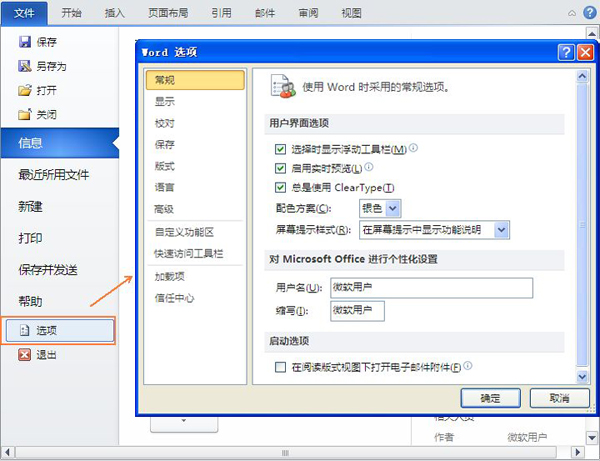 点击了选项按钮之后就会进入到了word选项的设置窗口,选择快速访问工具栏,在右边会出现对应的设置选项,点击“从下列位置选择命令”的下拉菜单,选择“不在功能区的命令”,再在下面的下拉菜单中找到  ,点击“添加”按钮把这个"发送到Microsoft PowerPoint" 选项添加到右边的方框中,确定。 ,点击“添加”按钮把这个"发送到Microsoft PowerPoint" 选项添加到右边的方框中,确定。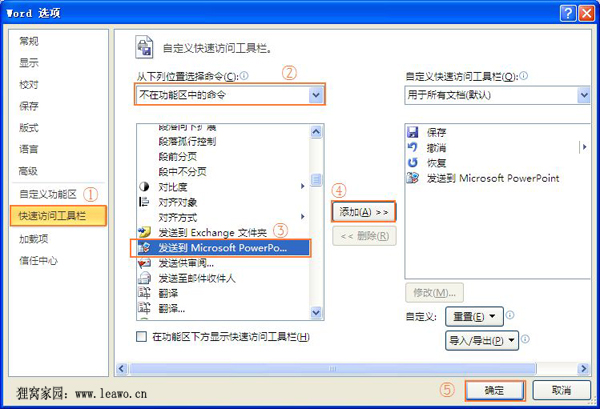 此时回到了word文档的操作界面了,大家看到word文档的左上角处,是不是多了个  按钮呀,这个按钮就是刚才我们添加进来的发送到的按钮啦。点击它就可以启动ppt了,启动后你会发现word文档的内容全部都转换ppt中了。你明白了吗?!试下…… 按钮呀,这个按钮就是刚才我们添加进来的发送到的按钮啦。点击它就可以启动ppt了,启动后你会发现word文档的内容全部都转换ppt中了。你明白了吗?!试下……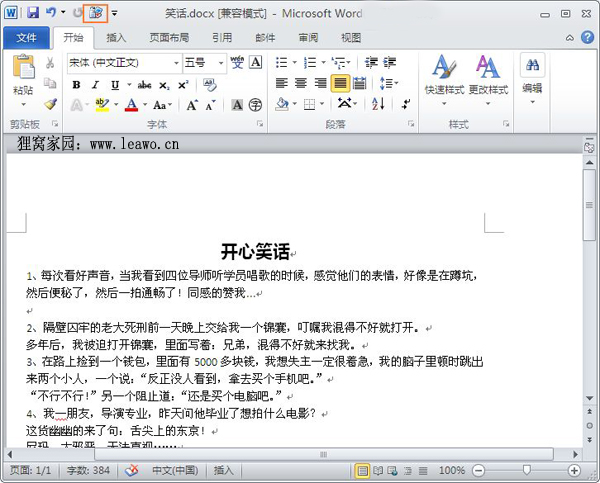 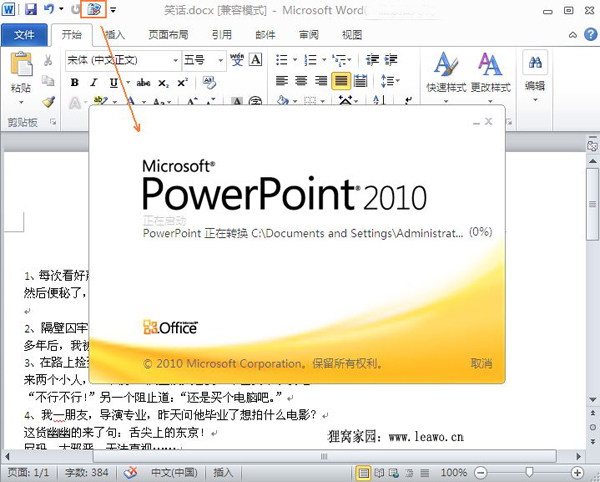 这样就能把word转换成ppt了,然后再按自己的要求进行编辑就好,编辑好了置换的ppt要记得保存哦,保存后关闭。到这里不禁有朋友要问啦,这跟word文档怎么转换成视频有什么关系吗?当然有关系啦,下面就是我们的重点啦,我们要把ppt转换成视频,那么就要用到ppt转视频软件啦,大家把它下载下来并安装到自己的电脑上吧: PPT转视频软件下载地址:http://www.leawo.cn/ND_upload.php?do=info&id=2511 安装好了之后就运行软件吧,进入到软件的操作界面,点击添加按钮,把制作好了的ppt文件添加进来,大家要记得在添加ppt之前要把所有的ppt文件关闭,切记!!!文件添加进来之后,在左上角可以预览ppt哦。 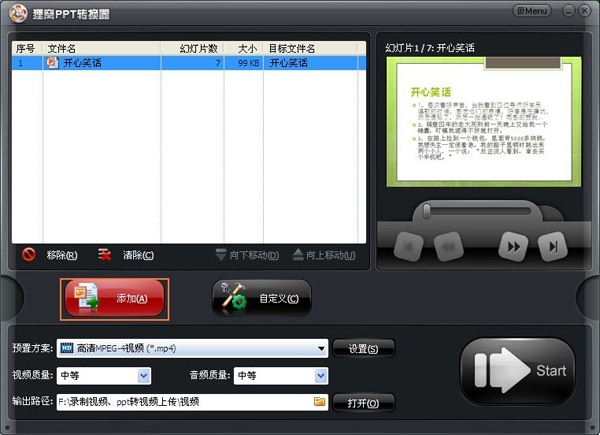 接下来可以点击自定义按钮进入自定义设置窗口,这里可以设置换片时间、背景音乐、声音设置、幻灯片,大家可以根据自己的需求来进行设置哦。比如觉得6秒的ppt切片时间太长了的话,那么我们可以设置为5秒;还可以添加背景音乐,确定。 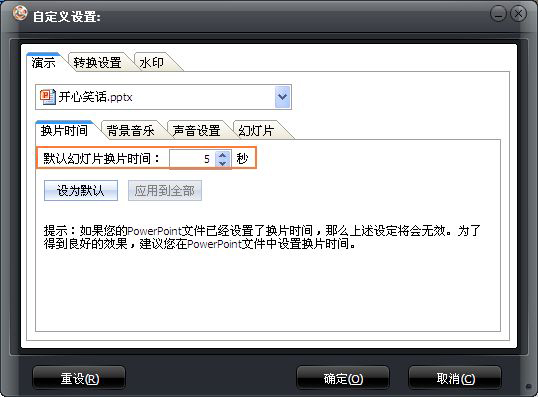 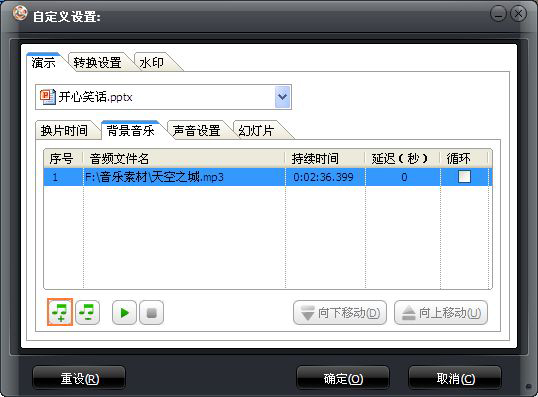 当这些都设置完成之后就确定回到了软件界面,然后还需要设置输出视频的格式和存放的位置,点击预置方案选择视频格式,再点击输出路径选择存放位置即可。 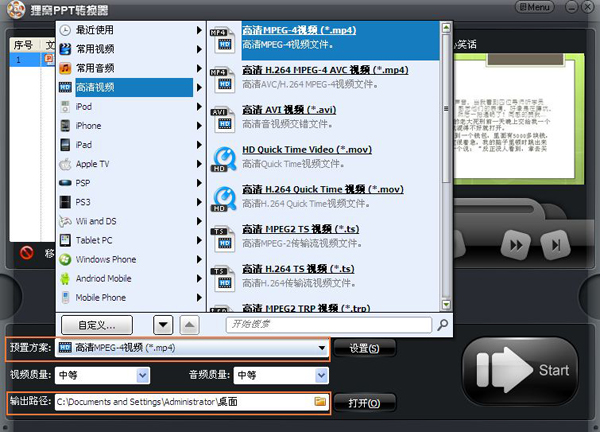 点击设置可以进入设置输出视频的相关参数,如果有这个需要的话,可以进入设置,如果不需要保持默认就好啦,一般来说我都是保持默认的。 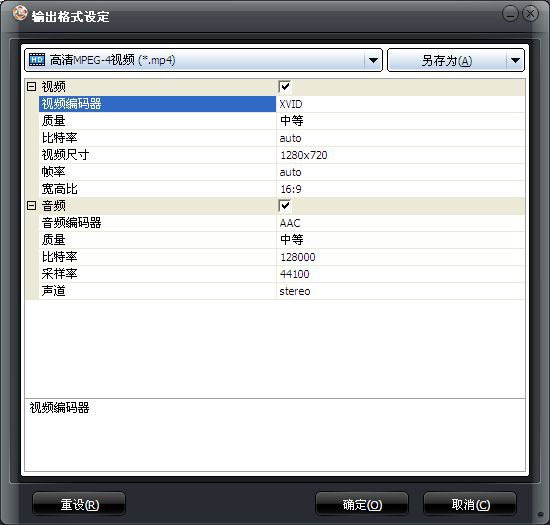 好啦,终于到了最后一步了,点击右下角的“star”按钮即可输出啦,需要耐心等待哦。  视频输出完成啦,赶紧去看看吧,经历了一番奋斗,终于把word转换成视频啦,真是经历了山路十八弯,总算是苦尽甘来啦,总算把word文档转换成视频啦。从上述我们可以看出,要想把word直接转换成视频是不能实现的,需要经过中间的一个转换。办法总是有的,有句话说办法都是人想出来的嘛,嘿嘿……那么,对于word文档怎么转换成视频这个问题就已经是结束啦,大家可以自己亲身体验一下啦。 |

